O aplicativo Câmera em telefones Samsung é um dos aplicativos de câmera mais ricos em recursos e estáveis que existem. Principalmente porque a Samsung o atualiza com frequência. No entanto, bugs e falhas acontecem de tempos em tempos, mesmo em dispositivos principais. O problema que tentaremos resolver hoje está relacionado ao erro de falha na câmera, em que o aplicativo da câmera trava toda vez que os usuários usam o Modo Divertido na Samsung. Principalmente, filtros do Snapchat .
Se você não tiver certeza de como resolver esse problema, siga as etapas que fornecemos abaixo.
Índice:
- Redefinir o aplicativo Câmera
- Desative e reative os filtros do Snapchat
- Atualize o sistema
- Cuidado com o famoso filtro de cachorro
- Espere até amanhã
Por que minha câmera não está funcionando no meu telefone Samsung?
Existem alguns motivos para a sua câmera travar ou não funcionar no seu telefone Samsung. Aqui estão os mais comuns:
- Corrupção de dados locais
- Bug temporário com o aplicativo
- Problemas no modo ventilador com filtros do Snapchat
Pode haver mais alguns cenários, mas estes são os mais reais no momento da redação deste artigo. Normalmente, você pode corrigir o problema limpando os dados locais do aplicativo da câmera, atualizando seu sistema ou desativando os filtros do Snapchat. Se você precisar deles, espere até amanhã para que o infame filtro de cachorro desapareça.
1. Redefina o aplicativo Câmera
A primeira coisa que você deve tentar é redefinir o aplicativo Câmera limpando os dados locais. Caso haja um problema com o aplicativo em geral e não apenas um determinado recurso, isso deve ser resolvido. Dados acumulados resultarão em problemas, mesmo com aplicativos integrados, e limpar os dados de tempos em tempos ajudará.
Veja como limpar dados do aplicativo Câmera em seu smartphone Samsung:
- Abra Configurações .
- Abra Aplicativos .
- Toque no aplicativo Câmera na lista de aplicativos disponíveis.
- Selecione Armazenamento .
- Toque em Limpar dados .
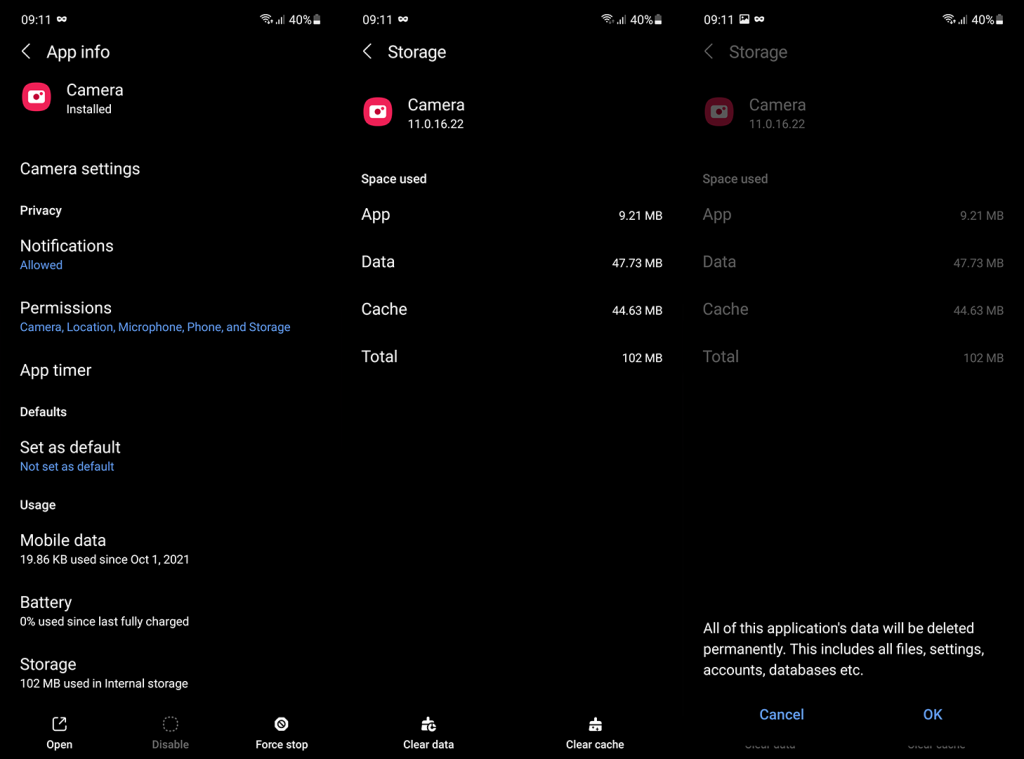
- Confirme e reinicie o seu dispositivo.
- Abra a Câmera , conceda as permissões necessárias e verifique se há melhorias.
2. Desative e reative os filtros do Snapchat
Com base nos relatórios da maioria dos usuários afetados, o problema na Samsung Camera está relacionado aos filtros do Snapchat no Modo Divertido. Este modo traz vários filtros integrados e muitos filtros do Snapchat diretamente para o seu aplicativo de câmera nativo. E está disponível em dispositivos Samsung em todas as faixas, com algumas limitações de dispositivo e região.
Parece que os usuários falham na câmera no modo divertido ao passar pelos filtros do Snapchat. Para corrigir isso, você pode tentar redefinir os filtros do Snapchat nas configurações da câmera.
Veja como redefinir os filtros do Snapchat no modo de diversão da câmera da Samsung:
- Abra a câmera .
- Deslize para a esquerda pelos modos e abra Diversão .
- Toque no ícone de engrenagem na parte superior para abrir Configurações .
- Role para baixo e desative a opção " Mostrar lentes do Snapchat no modo Divertido ".
- Feche o aplicativo Câmera .
- Abra o aplicativo Samsung Camera e navegue novamente para Diversão > Configurações .
- Ative a opção " Mostrar lentes do Snapchat no modo Diversão ".
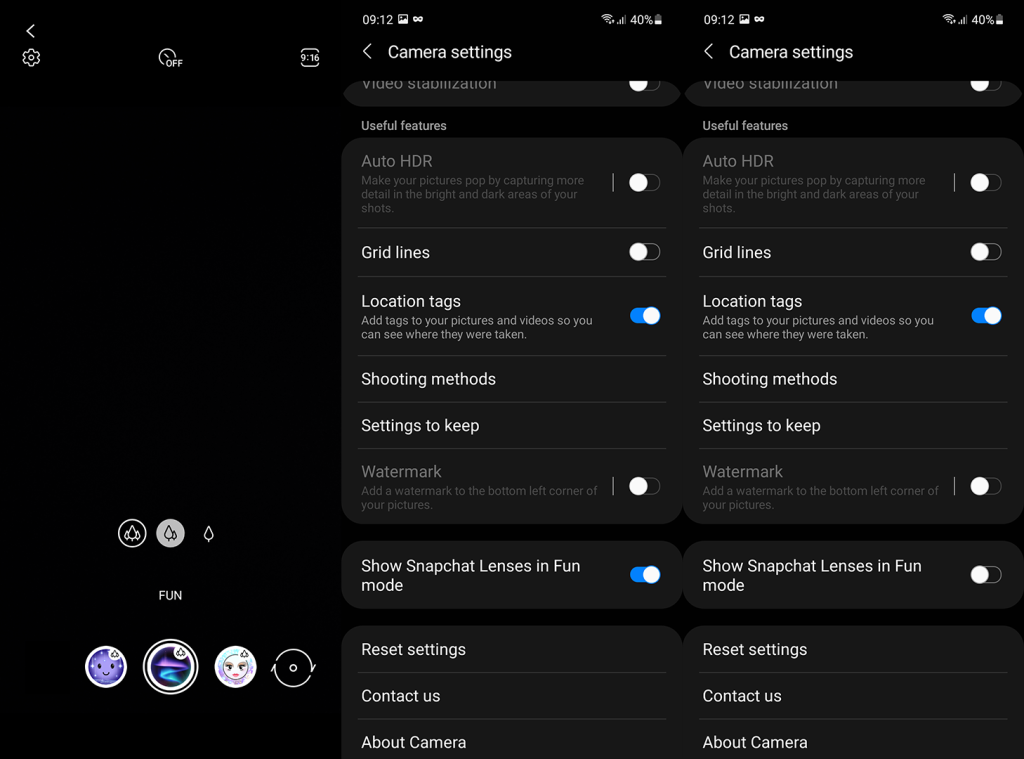
- Aceite os termos e verifique se há melhorias.
3. Atualize o sistema
Para muitos, os problemas começaram após uma atualização de segurança mensal. As atualizações são interrompidas, mas as atualizações também trazem correções, portanto, instale a atualização mais recente. E, considerando que os usuários relataram o problema em alguns fóruns da Samsung, é provável que o problema seja corrigido.
Normalmente, o sistema é atualizado automaticamente, mas não custa verificar manualmente se há atualizações de tempos em tempos. Veja como verificar se há atualizações no seu Samsung:
- Abra Configurações .
- Toque em Atualização de software .
- Toque em Baixar e instalar.
- Se houver alguma atualização disponível , instale -a.
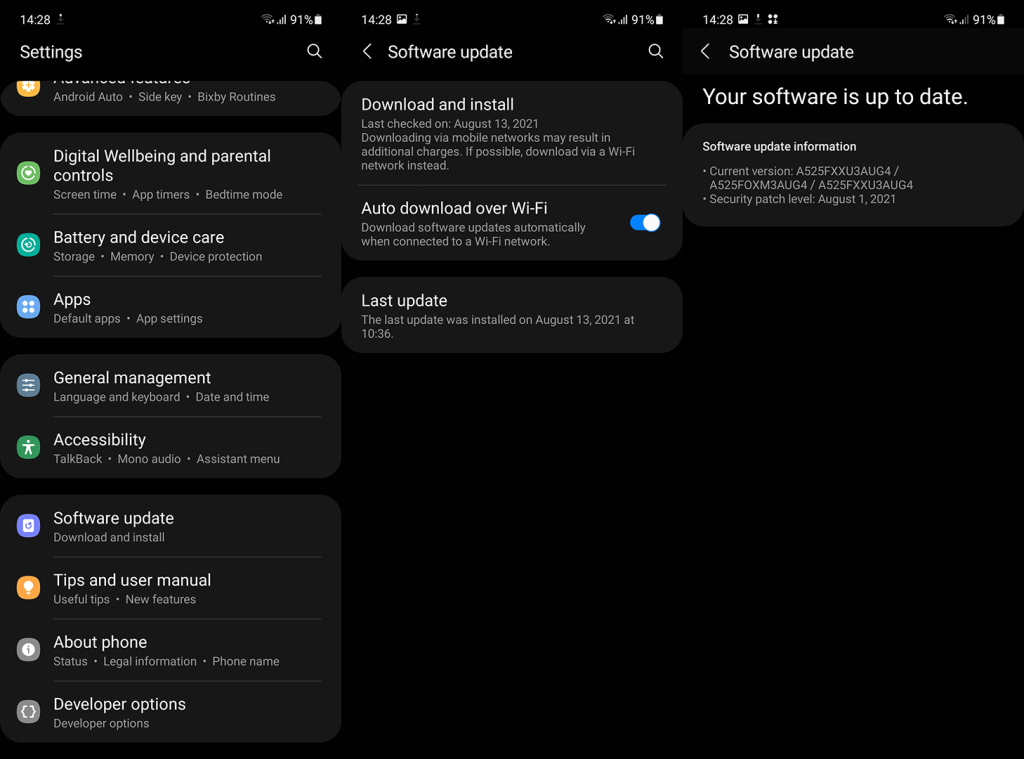
Caso você ainda receba o erro de falha da câmera no modo Divertido, verifique a próxima etapa.
4. Cuidado com o famoso filtro de cachorro
Alguns usuários conseguiram identificar o motivo exato da ocorrência do erro. Ou seja, parece que o filtro de cachorro bobo é o culpado pelo problema. E, se você se deparar com ele enquanto passa pelos filtros disponíveis do Snapchat, o aplicativo Câmera travará. Para evitar isso, basta evitar este filtro. Evite até mesmo deslizar sobre ele, pois o aplicativo falhará.
Felizmente, os filtros mudam diariamente, portanto, verifique se você está conectado ao Wi-Fi e abra a Câmera amanhã.
5. Espere até amanhã
Como dissemos, espere até amanhã e o filtro do cão desaparecerá. Com um novo lote de filtros do Snapchat no modo Diversão, você não deve mais ter problemas com o aplicativo Câmera.
Com isso, podemos concluir este artigo. Obrigado por ler e não se esqueça de compartilhar seus pensamentos na seção de comentários abaixo. Além disso, verifique nossas páginas e.

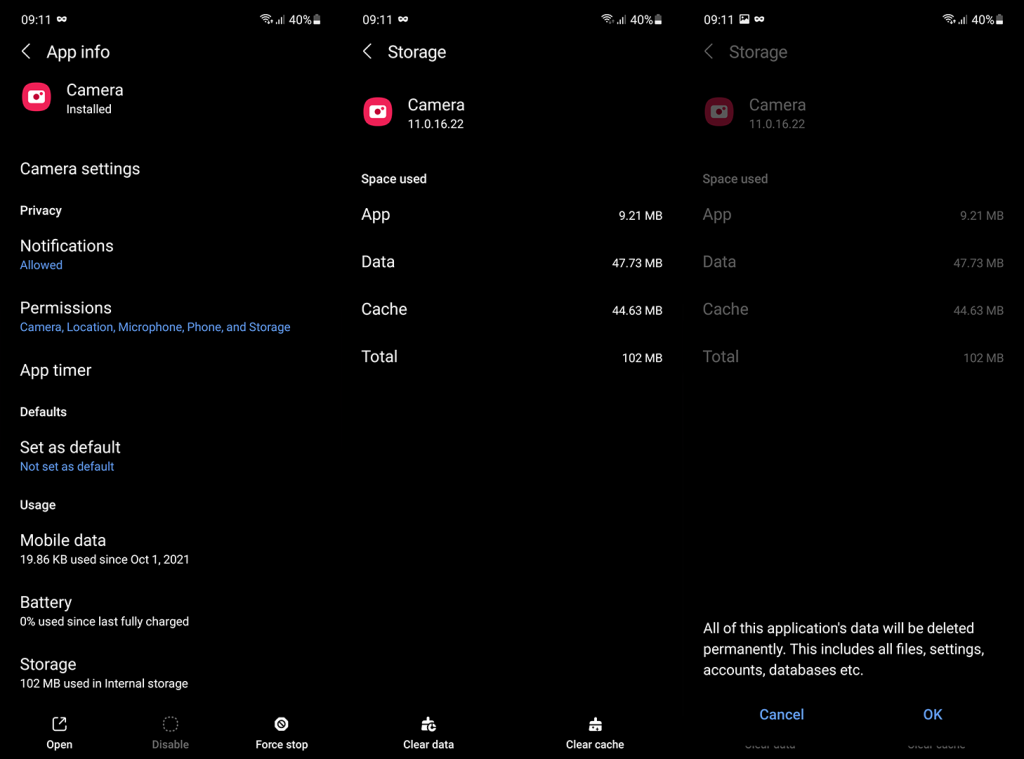
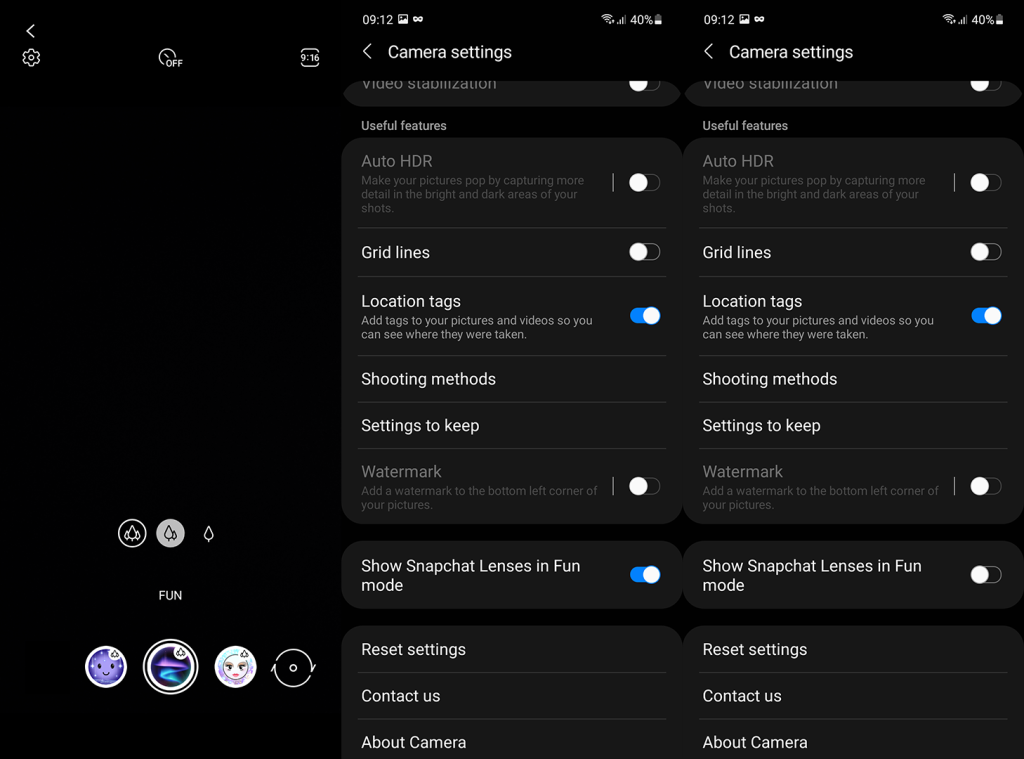
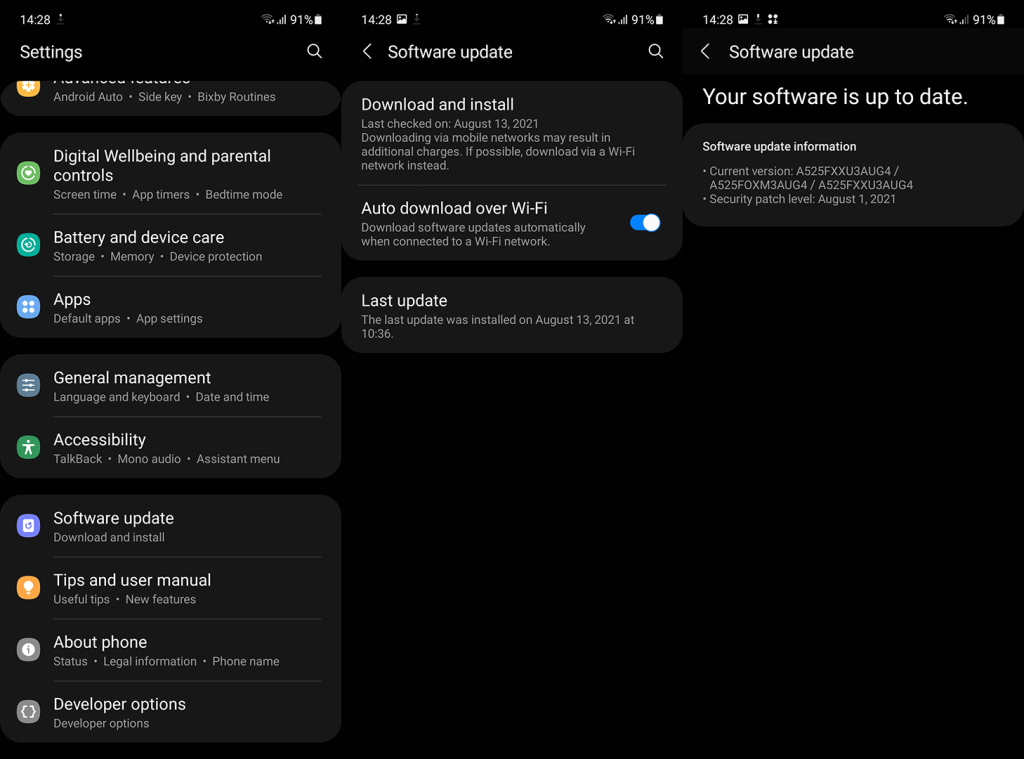

![[RESOLVIDO] Erros do Call of Duty Advanced Warfare - travando, travando, FPS baixo e mais [RESOLVIDO] Erros do Call of Duty Advanced Warfare - travando, travando, FPS baixo e mais](https://luckytemplates.com/resources1/images2/image-6547-0408150359208.png)

![Como corrigir o erro 3000 do Twitch? [100% resolvido] Como corrigir o erro 3000 do Twitch? [100% resolvido]](https://luckytemplates.com/resources1/images2/image-8735-0408151115015.png)
![[RESOLVIDO] Erros do American Truck Simulator: Crash, Steam_Api64.Dll está ausente e mais [RESOLVIDO] Erros do American Truck Simulator: Crash, Steam_Api64.Dll está ausente e mais](https://luckytemplates.com/resources1/images2/image-8887-0408151238368.png)

![[RESOLVIDO] Como corrigir League Of Legends d3dx9_39.dll ausente, erro DirectX [RESOLVIDO] Como corrigir League Of Legends d3dx9_39.dll ausente, erro DirectX](https://luckytemplates.com/resources1/images2/image-4059-0408151106351.png)

